В тази статия ще научите как можете да промените методите за двуфакторно удостоверяване в акаунти на Microsoft 365.
Удостоверяването в две стъпки или двуфакторното удостоверяване (2FA) или многофакторното удостоверяване (MFA) е допълнителна ниво на сигурност, за да докажете кой се представяте, когато се опитвате да влезете в онлайн услуги (банкиране, имейл, и т.н.). По същия начин, в Microsoft 365 след въвеждане на потребителско име и парола, от потребителите се изисква да потвърдят своята самоличност с един от следните методи за удостоверяване:
- Известие в мобилния им телефон чрез приложението Microsoft Authenticator.
- Обаждане до техния телефон
- Текстово съобщение (код) към техния телефон
- Код за потвърждение в алтернативен имейл адрес.
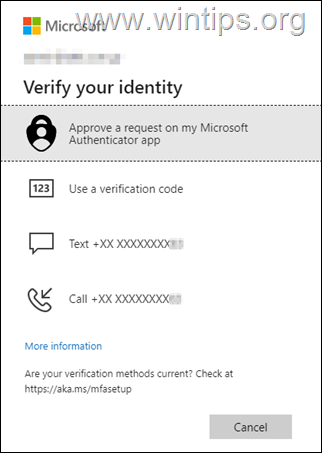
Многофакторно удостоверяване/Двуфакторно удостоверяване (MFA/2FA), е защита по подразбиране в Microsoft 365 за бизнес и в предишни статия споменахме начина за изключване на MFA за всички потребители в Microsoft 365 Azure Active Directory и как да активирате MFA на потребител в Microsoft 365 Admin Center.
Как да управлявате многофакторни методи за удостоверяване (методи за влизане) в Microsoft 365 (напр. "Office 365").
Има два начина за управление на методите за удостоверяване в Office 365. Първият е да се променят методите за удостоверяване на ниво потребител, а вторият - на ниво администратор. И двата режима са описани подробно по-долу.
1. Добавяне или промяна на методи за удостоверяване при влизане в настройките на Microsoft 365 акаунт.
2. Промяна на методите за удостоверяване при влизане в центъра за администриране на Microsoft 365 (Azure AD)
Метод 1. Посочете методите за многофакторно удостоверяване в Настройки на акаунта.
За да добавите вторичен метод за удостоверяване за вашия акаунт в Microsoft 365:
1. Влезте (влезте) в Офис 365.
2. Кликнете върху иконата на акаунта горе вдясно и изберете Преглед на акаунта
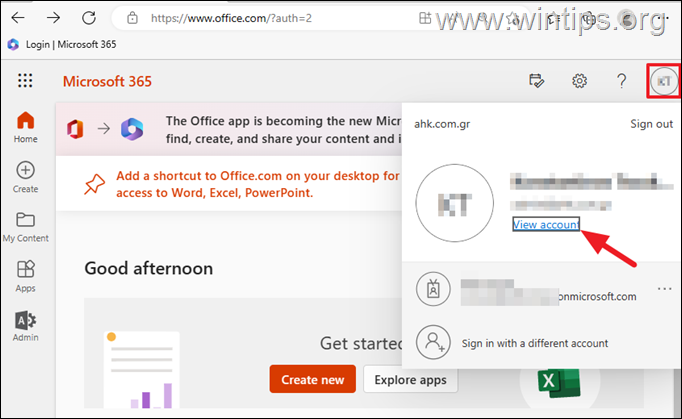
3. Изберете Информация за сигурността отляво.
4. За да добавите вторичен метод за удостоверяване в Office 365, щракнете Добавете метод за влизане
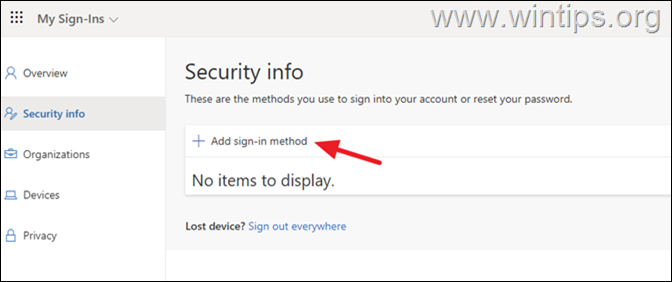
5. От падащото меню изберете един от наличните методи за удостоверяване и щракнете Добавете.
* Бележки:
1. Ако добавите приложението Authenticator, продължете и инсталирайте Microsoft Authenticator към телефона си и след това влезте в приложението, като използвате вашия акаунт в Microsoft 365.
2. Ако добавите телефон, след това въведете своя номер на мобилен телефон и при влизане в Office 365 ще бъдете подканени да удостоверите автентичността си с текст (код) или с обаждане до този телефонен номер.
3. Ако изберете да добавите имейл, въведете алтернативен имейл адрес и при влизане ще бъдете подканени да се удостоверите с код за потвърждение, изпратен на този имейл адрес.
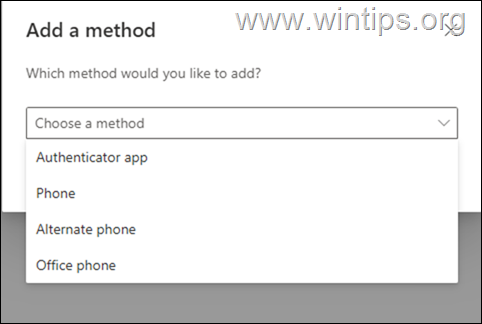
6. След това въведете необходимата информация и щракнете Следващия.
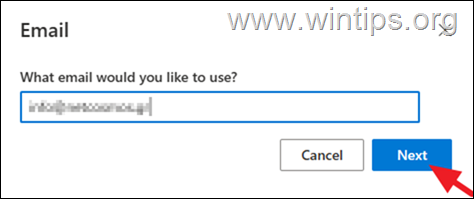
7. Това е! Изпълнете същите стъпки, за да добавите друг метод за удостоверяване, който искате.
8. Отсега нататък всеки път, когато влезете в акаунта си в Microsoft 365 от ново устройство, ще бъдете помолени да потвърдите самоличността си, като използвате един от методите, посочени тук.
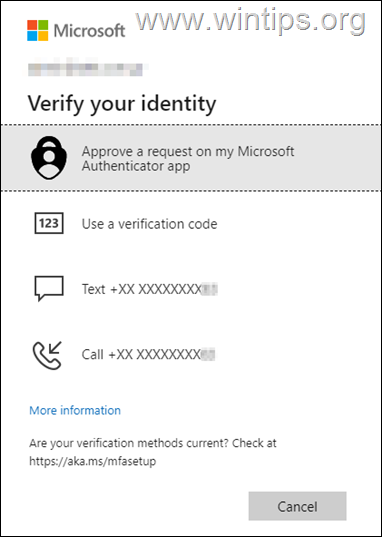
9. Разбира се, можете да изтриете по всяко време всеки метод за удостоверяване, който искате, или да промените подробностите за методите за удостоверяване чрез „Информационна страница за сигурност“.
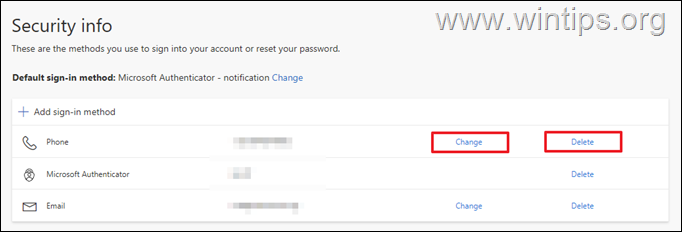
Метод 2. Как да зададете телефони и имейл адреси за многофакторно удостоверяване в Azure Active Directory,
Ако сте администратор в Microsoft 365 и искате да добавите или промените телефона или имейл адреса в методите за многофакторно удостоверяване, за потребител на Microsoft 365, продължете както следва:
1. Впиши се да се Портал на Azure. (Център за администриране на Azure Active Directory).
2. Изберете Потребители отляво и след това щракнете с десния бутон върху потребителя, чиито данни за удостоверяване искате да промените.
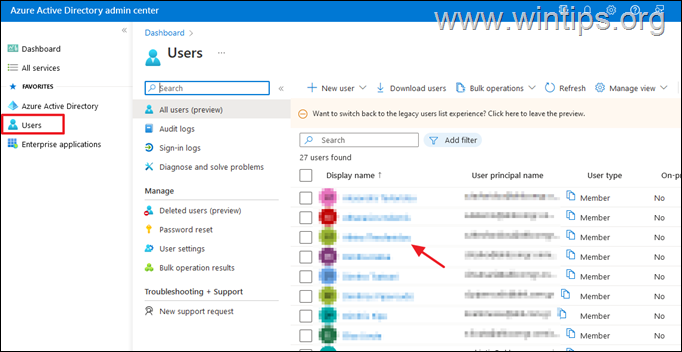
3. Сега щракнете Методи за удостоверяване отляво и отдясно попълнете необходимата информация в съответните полета „Контактна информация за удостоверяване“. Когато сте готови, щракнете Запазване.
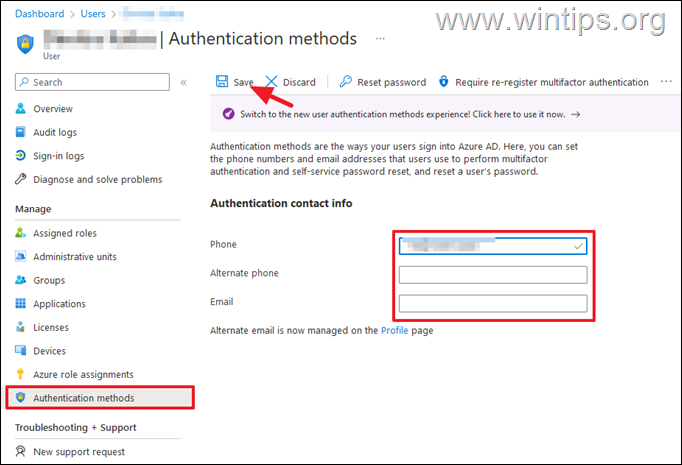
Това е! Уведомете ме дали това ръководство ви е помогнало, като оставите коментар за вашия опит. Моля, харесайте и споделете това ръководство, за да помогнете на другите.